U-NEXTは、日本最大級の動画配信サービスです。
無料トライアルで600円分のポイントがもらえることで知られています。
しかし、30日間のトライアルが終わったことに気づかず、そのまま契約してしまったというトラブルも後を絶ちません。
加えて、「解約」と「退会」の違いが分からず、適当に操作してしまった結果、購入した漫画・動画が消えてしまったというケースも……。
そこで今回は、U-NEXTの正しい解約方法を紹介していきます。

にっしー
退会との違いや、注意点などについても紹介していくので、解約しようか迷っている方はぜひ参考にしてみてください。
目次
「解約」と「退会」の違い

| 解約 | 退会 | |
| 概要 | サブスクの利用停止 | アカウントの削除 |
| 未使用ポイント | 引き続き利用可能 | 消滅 |
| アカウント情報 | 残る | 消滅 |
| 再登録 | サブスクの再登録が可能 | アカウントの再登録が可能 |
| おすすめの人 | ・サブスクだけを停止したい人・U-NEXT内で漫画や動画を購入した人 | ・アカウント情報ごと削除したい人・U-NEXT内で漫画や動画を購入していない人 |
まず、「解約」と「退会」の違いについて説明します。
解約とは、U-NEXT内のプランを終了することで、U-NEXTのアカウントはそのまま残ります。
一方退会は、言い換えれば「アカウント削除」のことです。
アカウントを削除するため、これまでに購入した漫画・動画がすべて消えてしまいます……。
もちろん、使っていないポイントも消滅。
再びU-NEXTを利用するには、再会員登録をしなければなりません。
再登録には通常何かしらの制限はありませんが、公式サイトには「再登録に一定期間の制限がかかることがある」と記載されています。
いずれ再登録するつもりなら、退会はやめておくことがおすすめです。
U-NEXT解約時の注意点

解約は月額プランの停止、退会はアカウントの削除を指すことが分かりました。
では、解約する際にはどのような点に注意する必要があるのでしょうか?
- 日割りで返金がない
- 解約してすぐに利用できなくなる
- 請求は解約月の翌月になる
- 家族のアカウントも使えなくなる
解約するのに最もちょうどいいタイミングも紹介しているので、無料トライアル中に解約するつもりの方も要チェックです。
日割りで返金がない
U-NEXTでは、毎月1日に月額料金が発生します。
つまり、1日から30日までの間、いつ解約しても同じ料金がかかるということです。
たとえば2日に解約したとしても、日割りの返金はないので、30日に解約するのと同じ料金がかかります。
そのため、解約するなら月の終わり(30日か31日)がおすすめ。
無料トライアルも、通常のサブスクも、毎月終わりに解約するのが一番お得と言えるでしょう。
解約してすぐに利用できなくなる
Amazon Primeなどの他サービスでは、解約してもサブスクが終了するまで視聴することができますよね。
しかし、U-NEXTでは、配信中の見放題作品約22万本が解約して24時間以内に見られなくなります。
加えて、先ほど説明したように、日割り計算での返金はありません。
たとえば1日に月額料金が発生して、2日に解約してしまうと、たった1日のために2,189円を支払ったことに……。

にっしー
動画を長く楽しみたい方は、解約するタイミングに十分注意してくださいね。
請求は解約月の翌月になる
U-NEXTの解約に関して、「解約したのに請求が来た!」という質問をよく見かけます。
もしも解約したつもりで解約できていなかったら問題ですが、その前に「請求は解約月の翌月にくる」ということを覚えておきましょう。
つまり、1月に解約した分の請求は、2月の終わりにくるということです。
同月中に請求が来るわけではないので、勘違いしてしまう方もいるようですね。
そうしたトラブルを避けるためには、解約後にきちんと解約できているかを確認することがおすすめ。
確認する方法は「解約できたか確認する方法」にて紹介します。
家族のアカウントも使えなくなる
U-NEXTでは、最大3つまでファミリーアカウントを作成することができます。
ファミリーアカウントを作れば、家族全員で別々の動画を視聴できるという、大変優れた機能です。
しかし、親アカウントの人がサブスクを解約すると、24時間以内に家族も利用できなくなってしまいます。
解約するつもりであれば、必ず共有している方に確認を取りましょう。
U-NEXTの解約方法を画像付きで解説!登録方法別

U-NEXTの解約方法は、非常に分かりづらくなっています。
なんと、登録した方法によって解約する手段も異なるのです。
ここからは、登録方法別にU-NEXTの解約方法を解説します。
画像付きなので、初心者の人でも真似するだけでOKですよ!
Webサイト(ブラウザ)から登録した場合
Webサイトから契約した方や、ブースなどで対面契約をした方、電話勧誘で契約した方が解約する流れは以下のようになります。
- U-NEXTのWebサイトにログイン
- メニューから「アカウント・契約」を選択
- 「契約・決済情報」から「契約内容の確認・解約」を選択
- 利用中のサービスが表示されるので、解約したいサービスを選択
- 解約前のアンケートに回答(任意)
- 解約
- 「ご契約中のサービスについてはこちらからご確認ください」の「こちら」を選択
- 契約中のサービスから解約できていることを確認
iPhone/iPad側から解約する方法
iOSアプリから登録した場合は、Apple Store側で自動課金が設定されているため、Apple側から操作することでも解約可能です。
アプリを削除しただけでは解約できないので、十分ご注意ください。
アプリ内から解約する方法は後述します。
- Apple Storeの「サブスクリプション」を確認
- U-NEXTを選択
- 「サブスクリプションをキャンセルする」を選択
- 「確認」を選択
- 「サブスクリプションをキャンセルする」がなくなっていれば完了
GooglePlay側から解約する方法
Androidの場合、GooglePlay側か、もしくはアプリ内から解約することができます。
GooglePlay側から解約する流れは以下のとおりです。
- Playストアを起動し、アカウントボタンを選択
- 「お支払いと定期購入」を選択
- 「定期購入」を選択
- 「U-NEXT」を選択
- 「定期購入を解約」を選択
- 「キャンセルされました」となっていることを確認
スマホアプリ内から解約する方法
U-NEXTのアプリからも解約する方法です。
Apple Store/GooglePlayの操作に慣れていない方は、こちらの方法がおすすめです。
- アプリからログイン
- アカウントのマークを選択
- 「アカウント・契約」を選択
- 「契約内容の確認・解約」を選択
- 「定額制サービスを停止」を選択
Amazon TV Stick/ Fire TVから登録した場合
Amazon Fire TVやFire TV Stick、Fireタブレットから登録した場合は、Amazonアカウントで自動課金が設定されています。
そのため、AmazonのWebサイトか、Fireタブレットのアプリストアから操作しなければなりません。
Amazonから登録した場合、不明点はU-NEXTではなく、Amazonに問い合わせなければならない点にご注意ください。
- Amazonのアカウントでログイン
- メニューから「アカウント&リスト」を選択
- 「アカウントサービス」を選択
- 「アプリライブラリと端末の管理」を選択
- 「定期購読」を選択
- 「U-NEXT」の「アクション」を選択し、「自動更新をオフにする」を選択
電話で解約したい場合
U-NEXTでは、カスタマーセンターに連絡することでも解約できます。
- 電話番号:0570-064-996
- 受付時間:11:00~19:00
登録者情報などを伝えると解約してもらえますが、ややつながりにくいところが難点。
そうした場合、問い合わせセンターから文章で問い合わせることも可能なようです。
解約できたか確認する方法

紹介した通り、アプリ内やGoogle/Apple側からの解約なら、その場で解約できているか確認できます。
しかし、電話や問い合わせで解約した場合、きちんとできているのか、いつ解約されるのか、気になりますよね。
解約できているかを確認する方法は、以下のようになります。
ブラウザから解約するときと同じ流れです。
- U-NEXTにログイン
- メニュー欄から「アカウント・契約」を選択
- 「契約内容の確認・解約」を選択
すると、契約中のサービスが表示されるので、その中に解約したサービスがなければ解約できています。
まだ表示されている場合、解約できていません。
U-NEXTを退会する方法

U-NEXTで退会(アカウント削除)をするには、まずすべての月額サービスを解約していなければなりません。
月額サービスに加入している場合は、解約を先に済ませましょう。
退会する流れは、解約と大体同じです。
- メニューから「アカウント・契約」を選択
- 「契約・決済情報」から「契約内容の確認・解約」を選択
- 最下部から削除
先述しましたが、退会するとこれまでのポイントや購入した漫画・動画の視聴権利を失います。
また読み返したくなった際に読めない・見られないのは、もったいないかもしれません。
アカウントごとを削除する必要があるのかどうか、一度考えてみて、どうしても削除が必要な場合に行うようにしましょう。
よくある質問
ここからは、U-NEXTを解約・退会する際によくある質問を紹介します。
事前に読んでおけば、スムーズに解約・退会できることでしょう。
ぜひ最後までご覧ください。
解約するのにもっともお得なタイミングは?
U-NEXTを解約するのに最もお得なタイミングは月終わりです。
U-NEXTは毎月1日に月額料金が発生するため、月終わりに解約するのが一番お得と言えるでしょう。
ただし、無料トライアルの場合、半端な日付で有料トライアルに移行することがあります。
たとえば、15日に無料トライアルを開始して、翌月15日に月額料金が発生するとしたら、15日から30日までで月額料金(2198円)がかかることになりますよね。
そのため、半端な日付で無料トライアルが終了する場合、一度解約して月初めに再登録するという手もあります。
少し待つ必要がありますが、月初めに登録するのが、料金面で最適なタイミングでしょう。
無料トライアル中でも解約・退会できる?
無料トライアル中でも解約・退会が可能です。
ただし、退会(アカウントの削除)ではもらったポイントも消滅するのは説明した通りです。
つまり、無料トライアルでもらえる600円分のポイントも消滅してしまいます……。
無料トライアルを利用できるのはひとり一回までなので、再登録しても600円分のポイントはもらえません。
一度よく考えてから退会するようにしてくださいね。
解約したのに請求がきた!
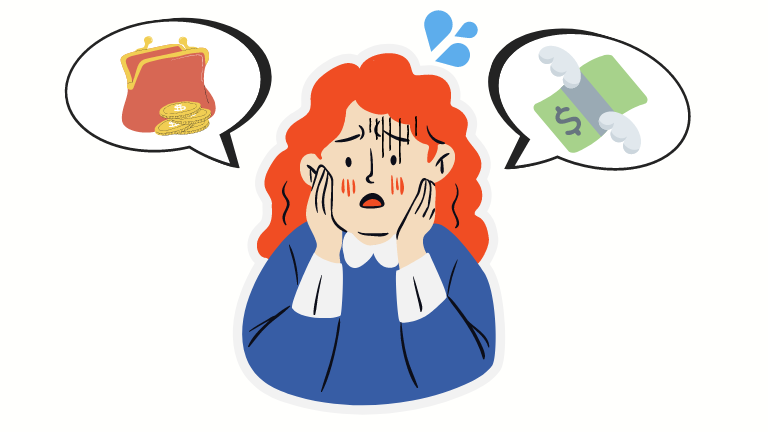
U-NEXTの請求は解約してから翌月に来ることは先述しました。
しかし、それ以外のケースで請求が止まらないこともよくあるようです。
- 解約したつもりが、実は解約できていない
- 解約はしたが、作品を購入した
- 解約はせずに、退会だけしてしまった
そもそも退会はすべてのサービスを解約しなければできない仕様になっていますが、もしも解約できていないまま、退会してしまっていては大変です。
アカウントが削除されてしまっているため、ユーザー側からできることはありません。
まずはログインして解約できているか、先月何も購入していないかをたしかめ、それでも請求に見に覚えがない場合は、以下の番号に電話してみてください。
- 電話番号:0570-064-996
- 受付時間:11:00~19:00
まとめ
今回は、U-NEXTを解約する方法と退会する方法、そのメリットとデメリットを紹介しました。
- U-NEXTの「解約」と「退会」は別物
- 解約する方法は登録した方法によって異なる
- 退会した場合、購入した作品や保有ポイントまですべて消滅する
- 困ったときはカスタマーセンターに電話する
U-NEXTの無料トライアルは非常にお得なことで知られていますが、期間が長い分、解約を忘れがちですよね。
動画約22万本が見放題で月々2,189円はかなり安いですが、毎月かかるので負担に感じる方もいるでしょう。

にっしー
ぜひ解約と退会を使い分けて、U-NEXTの動画・漫画を楽しんでくださいね。



